windows11时间日期隐藏方法?win11任务栏不显示时间日期怎么设置
更新时间:2024-04-13 13:43:00作者:qiaoyun
通常情况下任务栏右下角都会显示当前的时间和日期,不过有些人觉得这样会占用任务栏空间,所以就想要将其取消,但是有部分用户升级win11系统之后,不知道任务栏不显示时间日期怎么设置,如果你有一样需求的话,可以跟随着笔者的步伐一起来看看windows11时间日期隐藏方法。
方法如下:
1、点击开始菜单,输入【控制面板】。
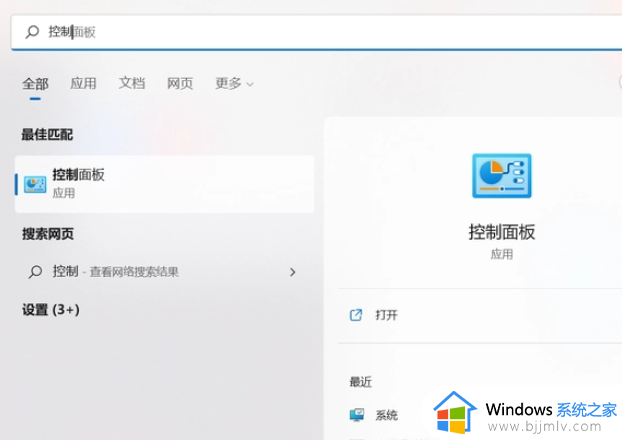
2、查看方式,改为大图标。
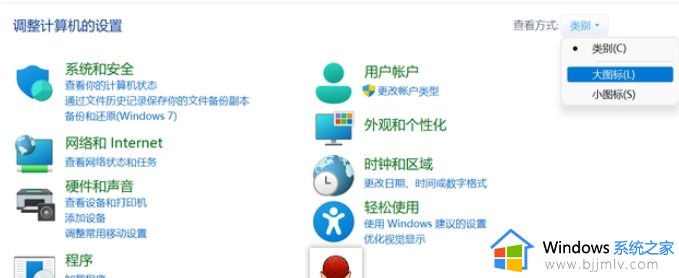
改成大图标样式后,我们选择【区域】。
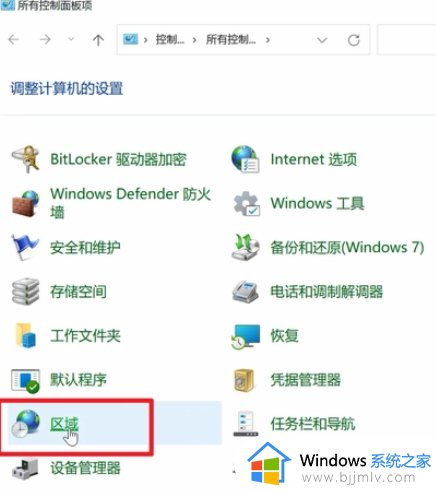
3、在区域中,点击【其他设置】。在时间选项卡下,时间格式的短时间中,输入“s”,“s”表示秒,但是由于秒不会显示在任务栏中,,通过修改该选项来隐藏windows11上的时钟。

点击应用后,我们发现右下角已经不显示具体的时间了。
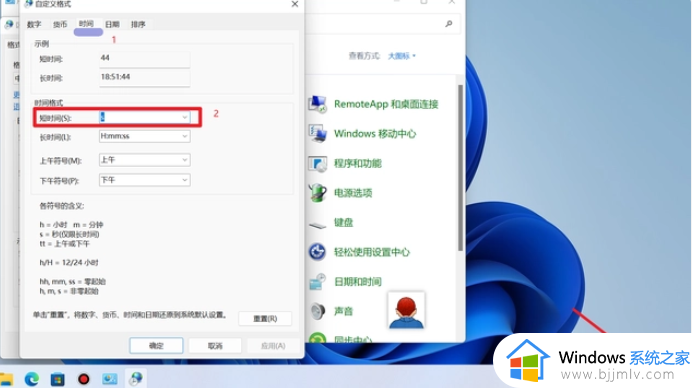
4、单击日期选项卡
在日期格式下的短日期中,更改设置,比如输入“yyyy”。
重点说明:此配置不会完全隐藏日期。
点击应用后,我们发现右下角已经不显示具体的日期了,只显示了一个年份。
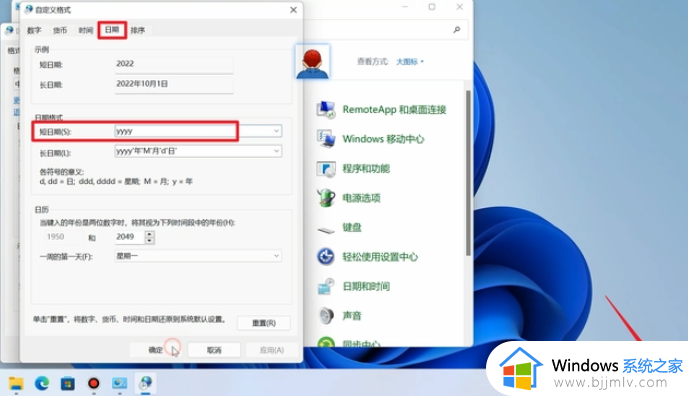
各个符号的意义,在日期格式中有明确的说明
d,dd = 日;ddd,dddd = 星期;M = 月;y = 年;
点击确定按钮。完成设置后,时间和日期就不会在windows11的任务栏中显示了。
以上给大家介绍的就是win11任务栏不显示时间日期的详细设置方法,有需要的用户们可以参考上述方法步骤来进行设置,相信可以帮助到大家。
windows11时间日期隐藏方法?win11任务栏不显示时间日期怎么设置相关教程
- win11如何更改电脑时间日期 win11电脑日期时间设置方法
- win11如何更改时间日期 win11电脑日期时间怎么设置
- windows11时间显示星期怎么设置 win11任务栏显示星期几的设置方法
- win11改系统时间设置方法 win11电脑调时间和日期在哪里调
- win11任务栏不显示时间怎么办 win11任务栏没有时间显示修复方法
- win11任务栏时间显示不全怎么回事 windows11任务栏时间显示一半如何解决
- win11任务栏时间显示不全怎么办 win11任务栏时间不显示完整如何修复
- win11点击时间不出日历怎么回事 win11点时间不显示日历如何解决
- 怎么隐藏win11下面的任务栏 win11设置任务栏不显示图文教程
- windows11任务栏怎么隐藏 windows11隐藏桌面下方任务栏如何设置
- win11恢复出厂设置的教程 怎么把电脑恢复出厂设置win11
- win11控制面板打开方法 win11控制面板在哪里打开
- win11开机无法登录到你的账户怎么办 win11开机无法登录账号修复方案
- win11开机怎么跳过联网设置 如何跳过win11开机联网步骤
- 怎么把win11右键改成win10 win11右键菜单改回win10的步骤
- 怎么把win11任务栏变透明 win11系统底部任务栏透明设置方法
win11系统教程推荐
- 1 怎么把win11任务栏变透明 win11系统底部任务栏透明设置方法
- 2 win11开机时间不准怎么办 win11开机时间总是不对如何解决
- 3 windows 11如何关机 win11关机教程
- 4 win11更换字体样式设置方法 win11怎么更改字体样式
- 5 win11服务器管理器怎么打开 win11如何打开服务器管理器
- 6 0x00000040共享打印机win11怎么办 win11共享打印机错误0x00000040如何处理
- 7 win11桌面假死鼠标能动怎么办 win11桌面假死无响应鼠标能动怎么解决
- 8 win11录屏按钮是灰色的怎么办 win11录屏功能开始录制灰色解决方法
- 9 华硕电脑怎么分盘win11 win11华硕电脑分盘教程
- 10 win11开机任务栏卡死怎么办 win11开机任务栏卡住处理方法
win11系统推荐
- 1 番茄花园ghost win11 64位标准专业版下载v2024.07
- 2 深度技术ghost win11 64位中文免激活版下载v2024.06
- 3 深度技术ghost win11 64位稳定专业版下载v2024.06
- 4 番茄花园ghost win11 64位正式免激活版下载v2024.05
- 5 技术员联盟ghost win11 64位中文正式版下载v2024.05
- 6 系统之家ghost win11 64位最新家庭版下载v2024.04
- 7 ghost windows11 64位专业版原版下载v2024.04
- 8 惠普笔记本电脑ghost win11 64位专业永久激活版下载v2024.04
- 9 技术员联盟ghost win11 64位官方纯净版下载v2024.03
- 10 萝卜家园ghost win11 64位官方正式版下载v2024.03